Файлы, установщики, изображения, видео или другой контент, который вы загружаете из Интернета, автоматически сохраняются в специальной папке на вашем компьютере или мобильном устройстве. Эта папка обычно называется Загрузки. Она играет важную роль в управлении вашей цифровой жизнью.
В этой статье мы рассмотрим, что такое папка Загрузки, как найти ее на ПК/Mac/iPhone/Android, как изменить место загрузки на различных устройствах или в браузерах, как эффективно организовать и управлять ею, а также как оптимизировать ее использование для повышения производительности и безопасности.
Что такое папка Загрузки?
Папка Загрузки — это стандартный каталог в большинстве операционных систем, в который автоматически сохраняются файлы при загрузке контента из Интернета. Эта папка служит временным хранилищем для всего загруженного контента, включая программное обеспечение, документы, изображения, видео, аудиофайлы и другие мультимедийные файлы.
В Windows папка Загрузки обычно находится в каталоге профиля пользователя. В macOS она находится в домашнем каталоге пользователя. В iOS и Android она находится в приложении «Файлы». Эта папка является важной частью системы управления файлами вашего компьютера или мобильного устройства, однако без надлежащего управления она может быстро забиться ненужными файлами.
Как найти папку Загрузки на ПК, Mac, iPhone, Android и т. д.
В Windows 10/11:
Способ 1. Нажмите Windows + E или дважды щелкните «Этот компьютер», чтобы открыть проводник. Щелкните «Загрузки» в левой панели. Кроме того, вы можете ввести следующий адрес в адресной строке: C:\Users\[Ваше имя пользователя]\Downloads.
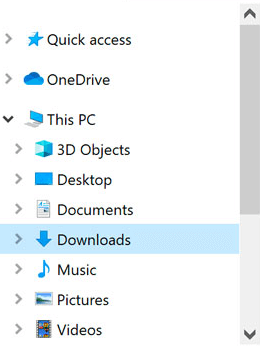
Способ 2. Щелкните меню «Пуск», введите «Загрузки» и выберите папку «Загрузки» в результатах поиска.
На Mac:
Способ 1. Откройте Finder. На левой боковой панели щелкните папку «Загрузки» в разделе «Избранное», чтобы открыть ее. Если вы не видите ее, можно найти вручную, перейдя в Finder в раздел «Пользователи» > [Ваше имя пользователя] > «Загрузки».
Способ 2. По умолчанию папка «Загрузки» отображается в виде «стопки» в доке macOS. Просто щелкните стопку, чтобы открыть папку «Загрузки» и найти загрузки на этом устройстве.
На iPhone/iPad:
1. Найдите и откройте приложение «Файлы» на вашем iPhone/iPad.
2. Нажмите вкладку «Обзор» внизу экрана.
3. Нажмите «На моем iPhone» в разделе «Местоположения».
4. Найдите папку «Загрузки». Большинство файлов, загруженных через Safari, хранятся здесь.
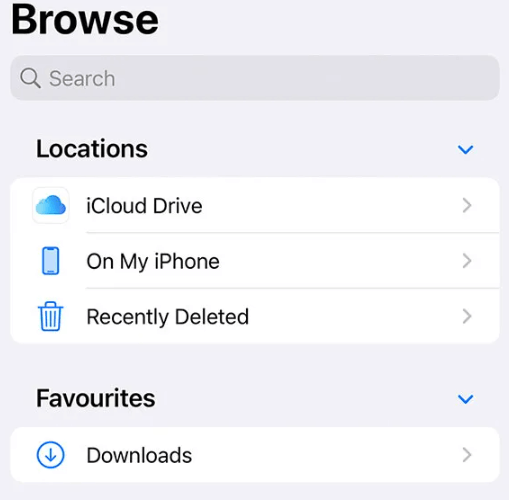
На Android:
На Android загруженные файлы хранятся либо в папке Загрузки, либо в папках конкретных приложений (в зависимости от источника). Вот как их найти:
Способ 1. Откройте приложение «Файлы» или «Мои файлы» на устройстве Android. Найдите папку «Загрузки» в разделе «Внутреннее хранилище» или «Хранилище» в приложении.
Способ 2. Некоторые устройства Android имеют встроенное приложение «Загрузки». Вы можете открыть это приложение, чтобы просмотреть загруженные файлы.
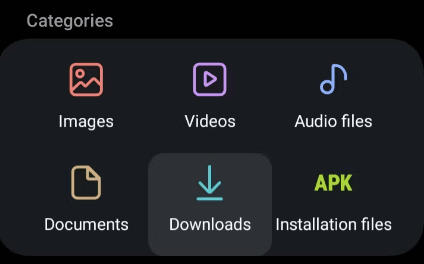
В браузере:
Если вы используете браузер Chrome, Firefox или Edge, нажмите Ctrl + J (или CMD + J на macOS), чтобы открыть страницу «Загрузки». В Safari нажмите CMD + Option + L, чтобы открыть страницу «Загрузки». Откроется список последних загрузок, и вы можете щелкнуть любой элемент, чтобы открыть файл в папке «Загрузки».
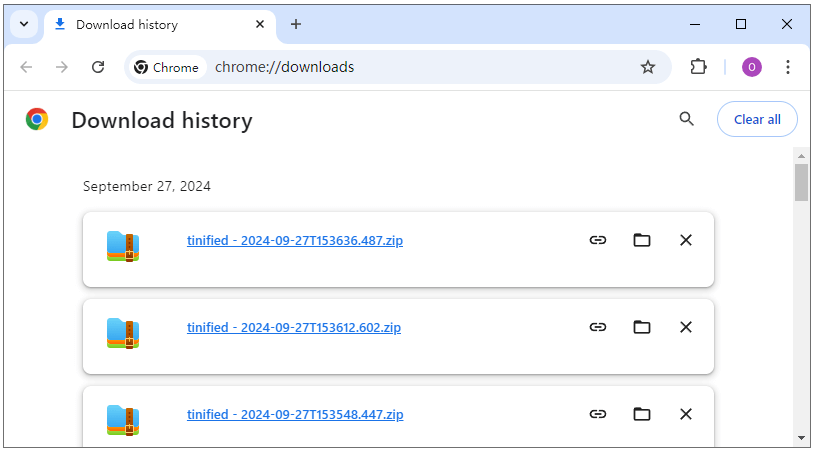
Как изменить место загрузки на ПК, Mac, iPhone, Android, в браузерах
Если вы хотите изменить место загрузки файлов, на разных устройствах и в разных браузерах это делается по-разному. Ознакомьтесь с подробным руководством ниже.
В Windows:
1. Откройте Проводник на компьютере с Windows.
2. На левой боковой панели щелкните правой кнопкой мыши «Загрузки» в разделе «Быстрый доступ» или «Этот компьютер» и выберите «Свойства». Кроме того, вы можете выбрать «Загрузки» в левой панели и выбрать «Свойства» на верхней панели инструментов.
3. Во всплывающем окне щелкните вкладку «Расположение» в верхней части окна.
4. Нажмите кнопку «Переместить» и выберите новое место, где вы хотите сохранять загруженные файлы.
5. После выбора новой папки нажмите «Применить» и «ОК», чтобы сохранить изменения.
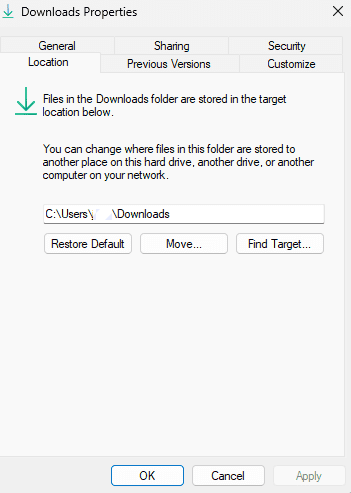
На Mac:
Вы можете изменить местоположение загрузки по умолчанию в настройках браузера (инструкции приведены ниже). Некоторые приложения, такие как Finder, по умолчанию сохраняют загруженные файлы в папке «Загрузки». Чтобы изменить это, вам необходимо вручную переместить загруженные файлы в другое место.
В Google Chrome (Windows, Mac, Android):
1. Откройте Chrome.
2. Нажмите на меню с тремя точками в правом верхнем углу и выберите Настройки.
3. Прокрутите вниз и нажмите Загрузки.
4. В разделе Загрузки нажмите кнопку Изменить рядом с местом загрузки.
5. Выберите предпочтительное место для загрузки и нажмите «Выбрать папку».
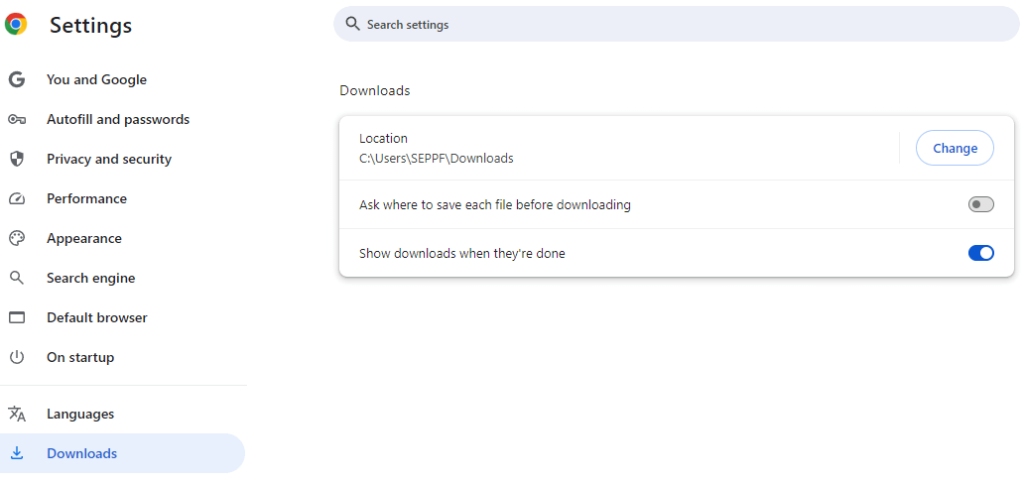
В Microsoft Edge (Windows, Mac):
1. Откройте Microsoft Edge.
2. Нажмите на меню с тремя точками в правом верхнем углу и выберите «Настройки».
3. В разделе «Загрузки» нажмите «Изменить», чтобы выбрать новое место для загрузок.
В Mozilla Firefox (Windows, Mac):
1. Откройте Firefox.
2. Нажмите на три горизонтальные линии в правом верхнем углу и выберите «Настройки».
3. На вкладке «Общие» прокрутите до раздела «Файлы и приложения».
4. В разделе «Загрузки» нажмите «Обзор» и выберите новую папку.
В Safari (iPhone, iPad):
1. Откройте «Настройки».
2. Прокрутите вниз и нажмите «Safari».
3. Найдите раздел «Общие».
4. Нажмите «Загрузки».
5. Вы можете выбрать «iCloud Drive» или «На моем iPhone» в качестве места для сохранения файлов. Выберите «На моем iPhone», если хотите сохранять файлы непосредственно на устройстве, или «iCloud Drive», если хотите сохранять файлы в облаке.
В Safari (Mac):
1. Откройте Safari.
2. Нажмите «Safari» в строке меню и выберите «Настройки».
3. На вкладке «Общие» найдите параметр «Место для загрузки файлов».
4. Выберите новое место или выберите «Спрашивать при каждой загрузке», если вы предпочитаете выбирать каждый раз.
Совет:
Используйте LightningX VPN для защиты своей конфиденциальности при загрузке файлов из Интернета. Этот VPN шифрует ваше соединение, скрывает ваш IP-адрес, предотвращает отслеживание веб-сайтами и позволяет вам получать доступ к гео-ограниченному контенту. LightningX VPN предоставляет более 2000 серверов в более чем 70 странах. Он быстрый, стабильный, безопасный и поддерживает Windows, Mac, Android, iOS, TV, Linux, Chrome, Firefox, Edge и т. д.
Как управлять папкой Загрузки
Чтобы папка «Загрузки» не превратилась в цифровой ящик для мусора, необходимо эффективно ее управлять. Вот несколько советов, как организовать папку «Загрузки».
Регулярно очищайте папку Загрузки
Возьмите за привычку удалять загрузки, которые вам больше не нужны. Это может предотвратить перегрузку папки «Загрузки» ненужными данными. Рассмотрите возможность настройки напоминания об очистке папки каждый месяц. Это не только освободит место на вашем устройстве, но и улучшит общую производительность системы.
Создавайте подпапки
Один из лучших способов организовать папку «Загрузки» — создать подпапки для разных категорий файлов, например, рабочие файлы, мультимедийные файлы, программное обеспечение и приложения и т. д.
Сортируя загруженные файлы по конкретным подпапкам, вы сможете быстрее находить то, что вам нужно. Это также поможет избежать загромождения папки «Загрузки» ненужными файлами.
Используйте функции поиска и сортировки
Большинство операционных систем имеют встроенные функции поиска и сортировки, которые помогут вам быстро найти файлы. Используйте эти функции, чтобы найти загруженные элементы по имени файла, типу или дате. Например, вы можете отсортировать папку «Загрузки» по «Дате изменения», чтобы найти самые последние загрузки.
Назовите файлы
Еще один способ упорядочить папку «Загрузки» — это присвоить файлам имена. Вместо того чтобы оставлять файлы с общими именами, такими как «1.docx», найдите время, чтобы переименовать их, присвоив им описательные названия.
Четкие, описательные имена файлов упростят их поиск в будущем, особенно если вы пытаетесь найти что-то, что загрузили несколько недель или месяцев назад.
Перемещение файлов в соответствующие места
После загрузки файла переместите его в постоянное место. Например, если вы загрузили документ, который хотите сохранить, переместите его в папку «Документы». Таким образом, вы сможете освободить место в папке «Загрузки» и поддерживать порядок в системе.
Удаление временных файлов
Многие файлы в папке «Загрузки» являются временными, например, установочные пакеты браузера или обновления для программного обеспечения. После их установки или использования они больше не нужны. Обязательно удаляйте их сразу, чтобы избежать беспорядка.
Рассмотрите возможность использования облачного хранилища
Если папка «Загрузки» начинает занимать слишком много места на локальном диске, рассмотрите возможность перемещения файлов в облачное хранилище. Такие сервисы, как Google Drive, Dropbox или OneDrive, обеспечивают легкий доступ к файлам и освобождают локальное хранилище от больших загрузок.
Вывод
Папка Загрузки является важной частью файловой системы вашего устройства. Поддерживая в ней порядок и регулярно очищая ее, вы можете повысить производительность и обеспечить лучшую работу системы. Независимо от того, управляете ли вы рабочими файлами, мультимедиа или программным обеспечением, следующие советы помогут вам максимально эффективно использовать папку «Загрузки», сохраняя при этом эффективность и безопасность.















